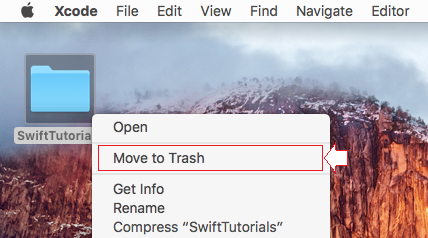Programmierung für Team mit XCode und SVN
1. Die Überblick von XCode und SVN
Während der Entwicklung einer großen Applikation wird die Teilnahme von der großen Anzahl der Mitglieder gebraucht. Dann brauchen Sie ein Tool zur Unterstützung bei der Management und Austausch der Source Code. Heutzutage gibt es 2 übliche Tools. Das sind SVN (Subversion) und GIT.
Im Unterricht werde ich Sie bei der Verwendung von XCode IDE anleiten um mit SVN zu interagieren. Das folgende Foto bezeichnet die Interaktion zwischen XCode und SVN.
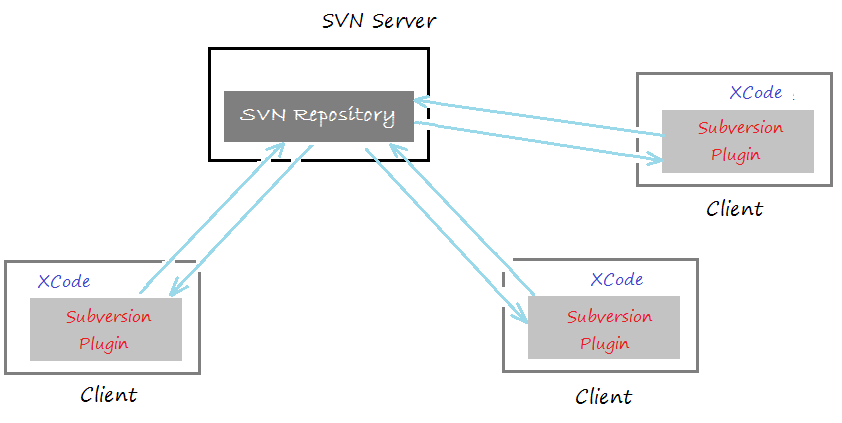
SVN Repository: Ist eine Respository, die als ein Archiv- Daten funktioniert und für alle Mitglieder in der Gruppe getauscht wird. Um ein SVN Repository zu haben, brauchen Sie die Software SVN Server auf einem Computer installieren oder ein kostenloses SVN Repository benutzen (wie XP-Dev).
Mehr sehen
Die Mitglieder in der Gruppe verwendet XCode auf ihrem Computer und ladet die Daten aus SVN Repository in einem lokalen Verzeichnis herunter, das ein Local Repository genannt wird. Die Änderungen auf Local Repository kann auf SVN Repository und umgekehrt aktuallisiert werden.
2. Die Erklärung von SVN Repository auf XCode
Auf Mac OS öffnen Sie das Programm XCode, jetzt sehen Sie das Menü XCode aufs links oben von Desktop
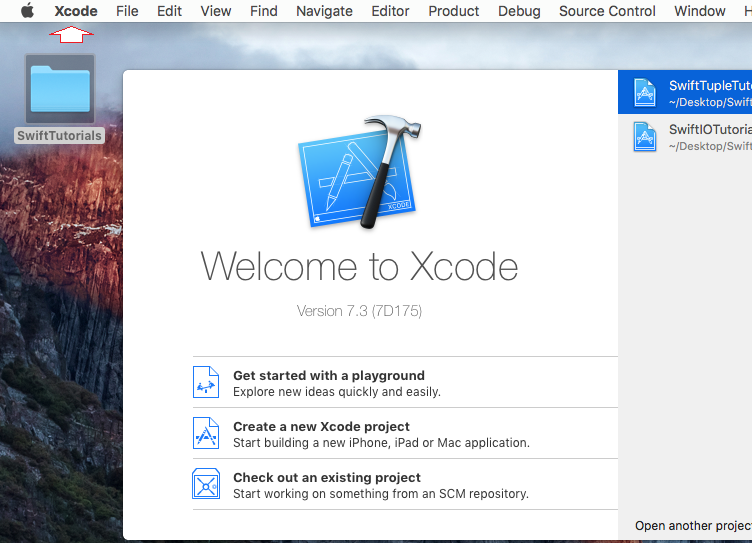
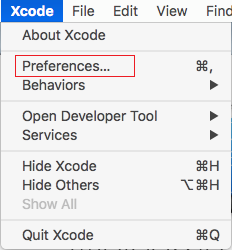
Wählen Sie tab "Accounts" und klicken Sie auf dem Symbol (+) um ein Konto einzufügen
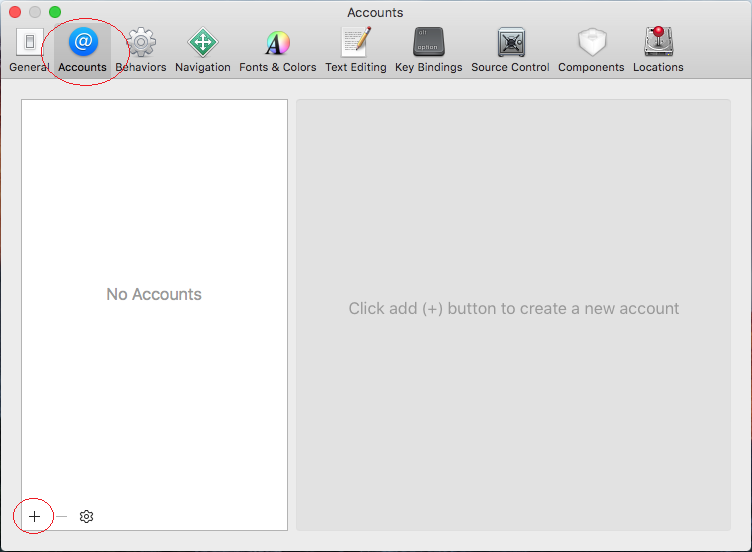
Es gibt 3 Typen von Kontos (account), allerdings werden wir in diesem Fall ein Repository erstellen
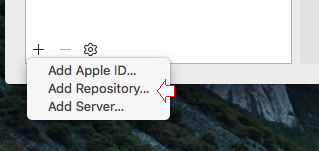
Geben Sie die Information SVN Repository und Ihr username/password ein.
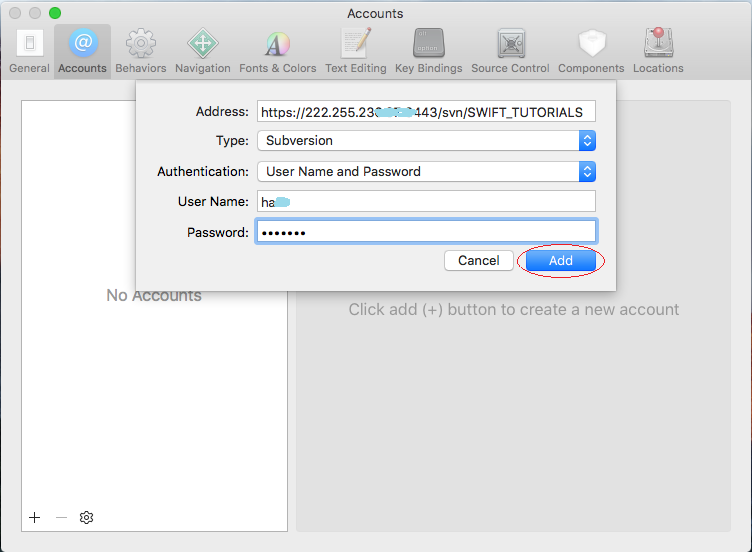
OK, Sie sind erfolgreich bei der Erstellung eines SVN Repository auf XCode.
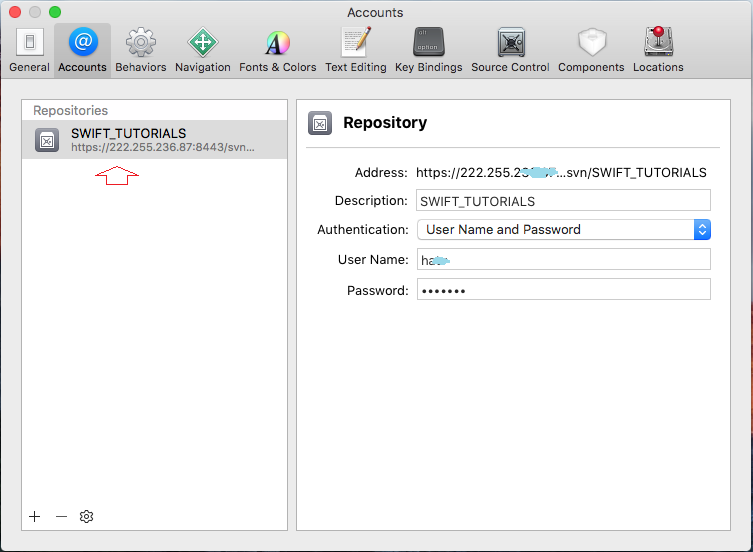
3. Das Projekt in SVN Repository importieren
Zuerst soll ein Mitglieder der Gruppe die Projekte auf SVN Repository bringen. Zum Beispiel: Ich habe einige Projekte im Verzeichnis SwiftTutorials auf Desktop . Ich werde die Projekte in Repository importieren.

Auf Mac OS öffnen Sie das Programm Terminal.
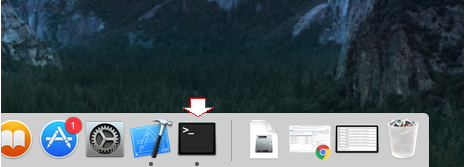
CD nach dem Verzeichnis Desktop.
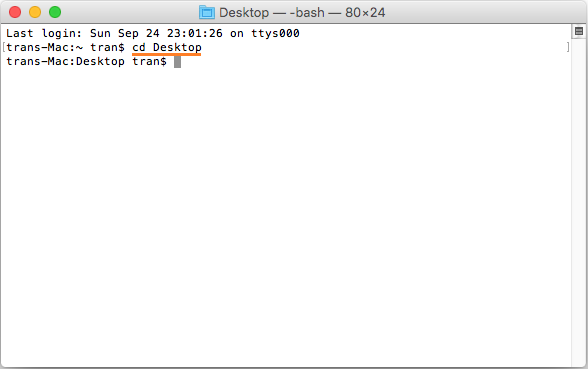
Die Durchführung von Befehl um den Verzeichnis SwiftTutorial in SVN Repository zu importieren.
svn import -m "Some Note.." Your_Directory_Path Svn_Repository_Url
# Example:
svn import -m "Some Note.." SwiftTutorials/ https://localhost/svn/SWIFT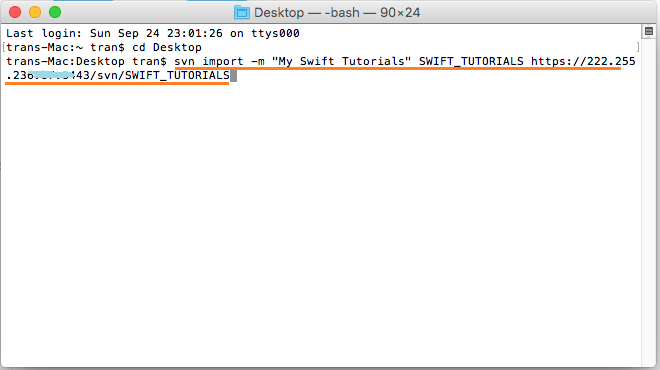
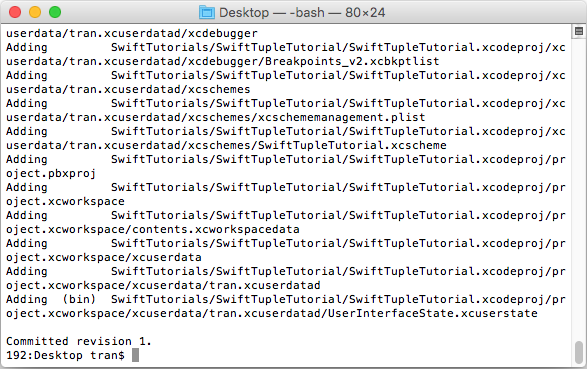
OK, Jetzt sind die Projekte in SVN Repository importieren. Sie können sie durch die Verwendung vom Browser und Zugang in Repository URL sehen
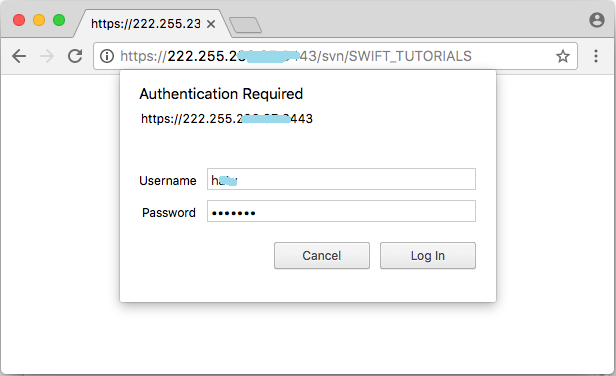
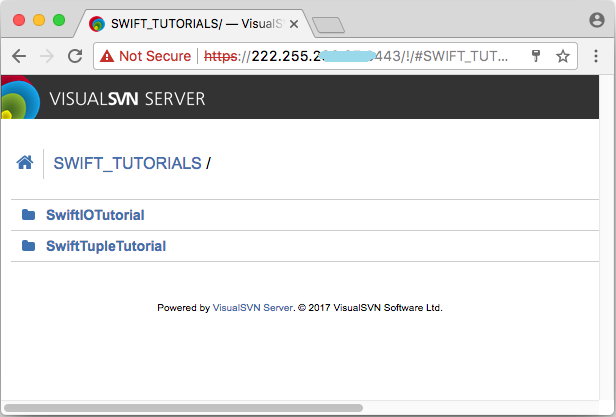
4. Checkout
Nachdem die Projekt in SVN Repository gestellt wird, und die Mitglieder durch die Verwendung der Funktion Checkout von XCode herunterladen.
Die Projekte, die durch die Funktion Checkout genommen werden, wird durch SVN in Local Repository verwaltet. D.h alle Mitglieder in der Gruppe sollen Checkout machen, einschließend die Person, die die Projekte auf SVN Repository importiert
Wenn Sie die Projekte auf SVN Repository durch import bringen, löschen Sie Ihr originelles Projekt und nehmen die Projekte durch die Verwendung von Checkout.
Öffnen Sie XCode, und Sie können das Menü "Source Control" sehen
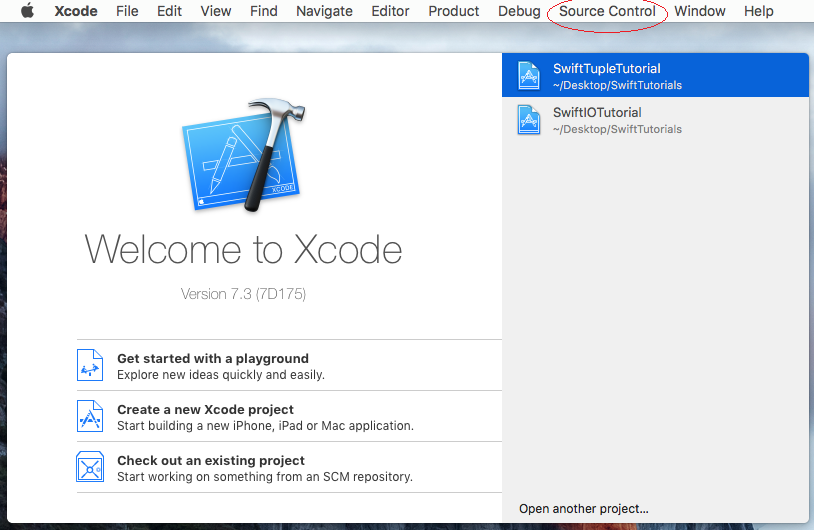
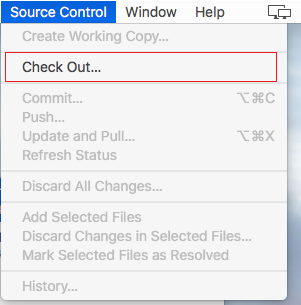
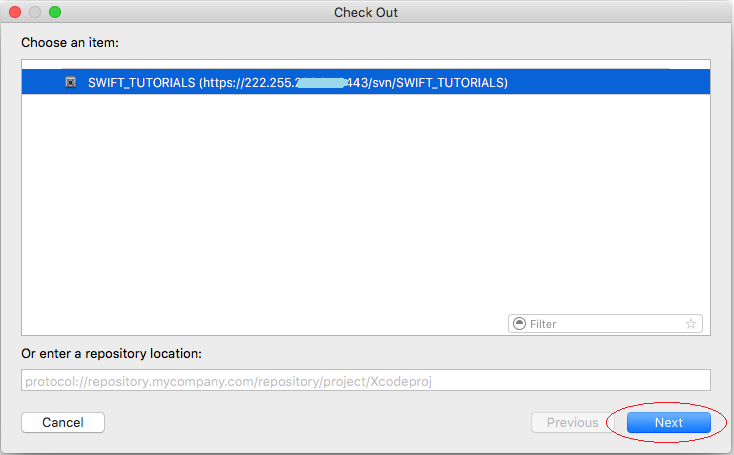
Den Name für Verzeichnis von Projekt, die heruntergeladet werden werden, stellen und die Position der Verzeichen wählen (Hier stelle ich den Verzeichnis im Desktop).
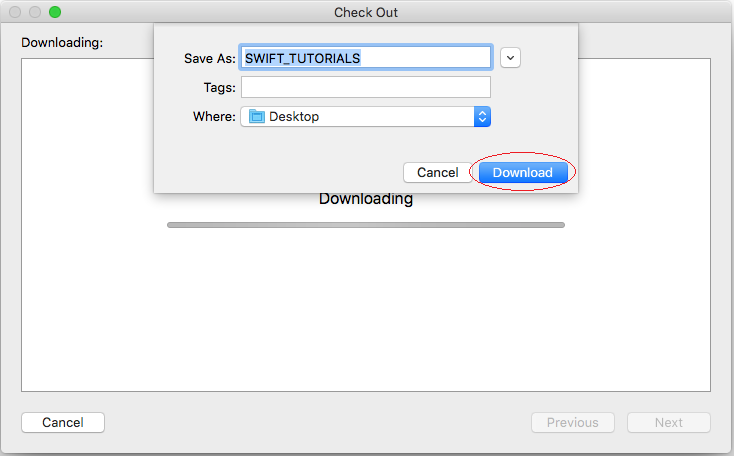
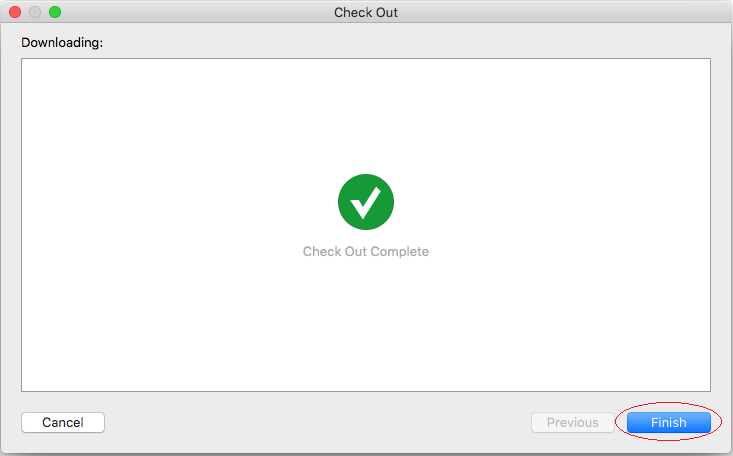
Nach dem Checkout werden SIe ein Verzeichnis von aus SVN Repository genommenen Projekte. Das ist Local Repository.
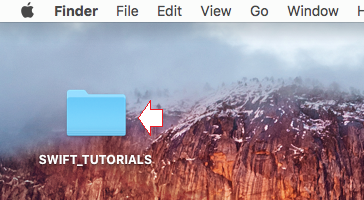
Öffnen SIe die Projekte, die Sie checkout durch XCode machen.
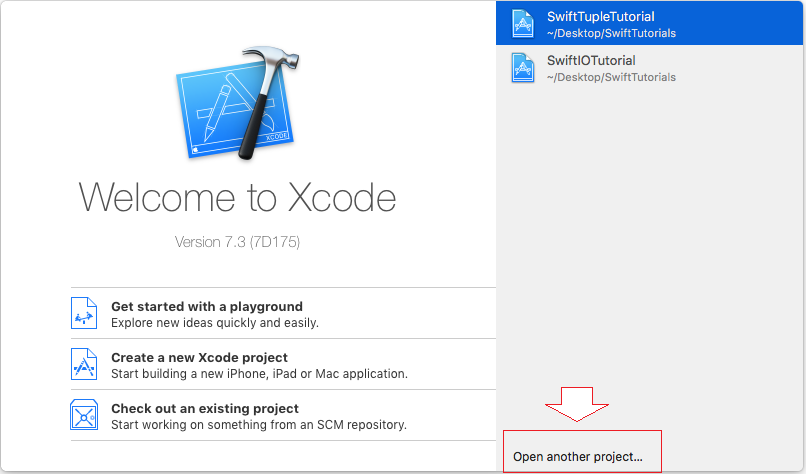
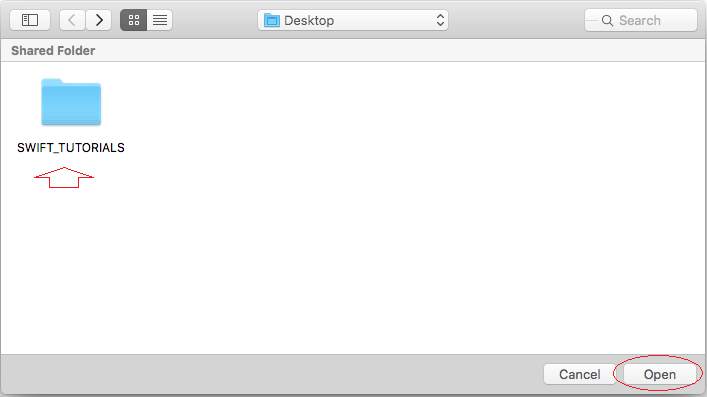
Öffnen SIe ein Projekt auf XCode:
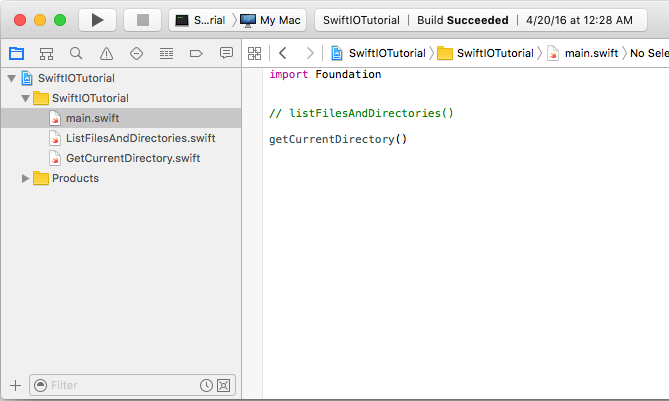
5. Commit
Erstellen Sie eine Änderung auf einer File und speichern. Sie können das Symbol M (Modified). Das Symbol bedeutet, dass die File die Inhalt bearbeitet wird
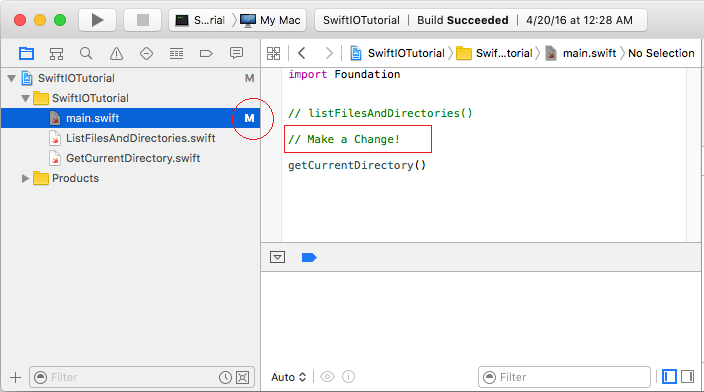
Eine neue File einfügen und Sie können das Symbol A (Added). Das Symbol bedeutet, die File wird eingefügt
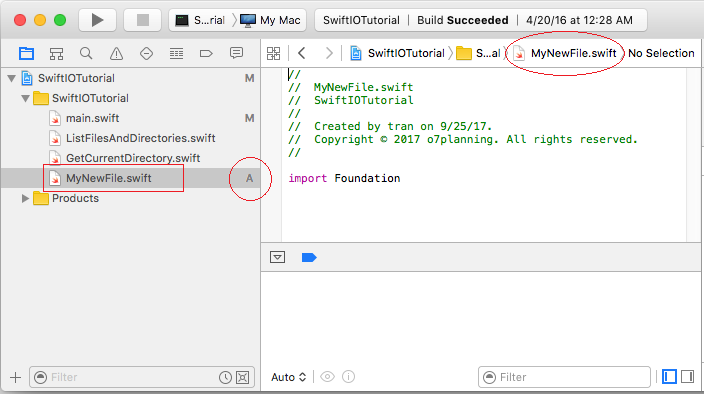
Jetzt lade ich die neuen File und die geänderten File auf SVN Repository durch Commit bringen. Alle anderen Mitglieder in der Gruppe können die Änderungen durch Update aktualisieren
Klicken Sie die Rechtmaustaste aufs Projekt (bearbeitet) und wählen
- Source Control/Commit ....
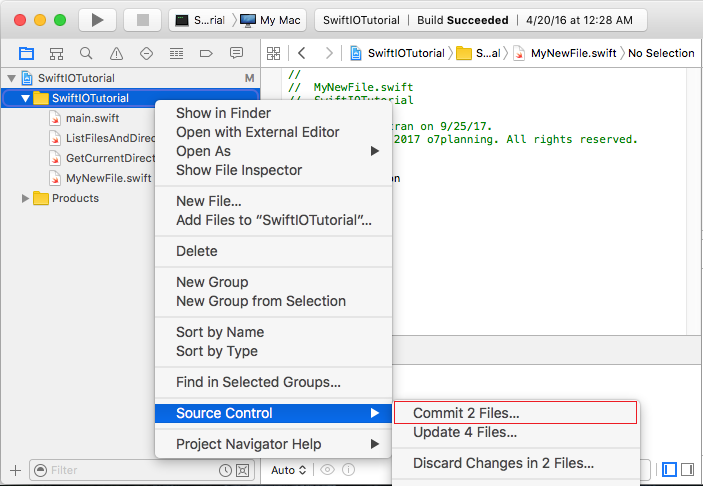
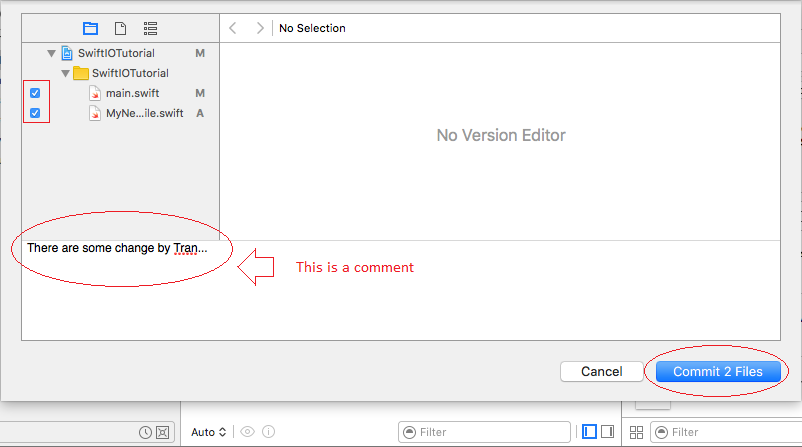
Commit ist erfolgreich!
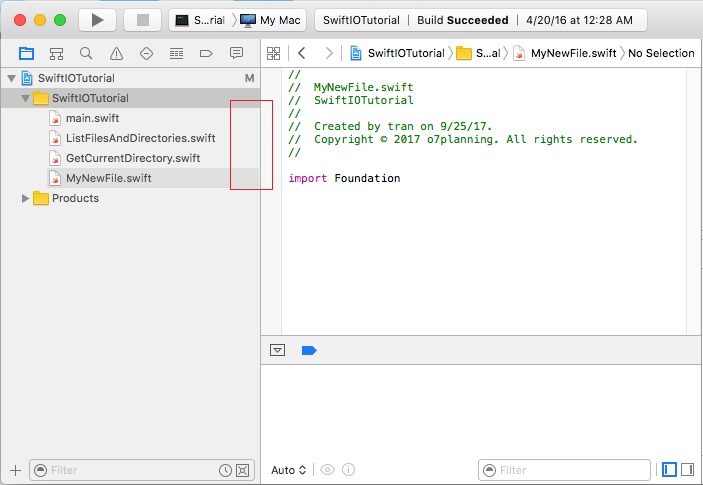
6. Update
Wenn ein Mitglieder in der Gruppe Commit die Änderungen auf SVN Repository machen, können die anderen Mitglieder Update benutzen um die neuen Daten in ihren Local Repository zu aktualisieren.
Klicken Sie die Rechtmaustaste aufs Projekt und wählen
- Source Control/Update ...
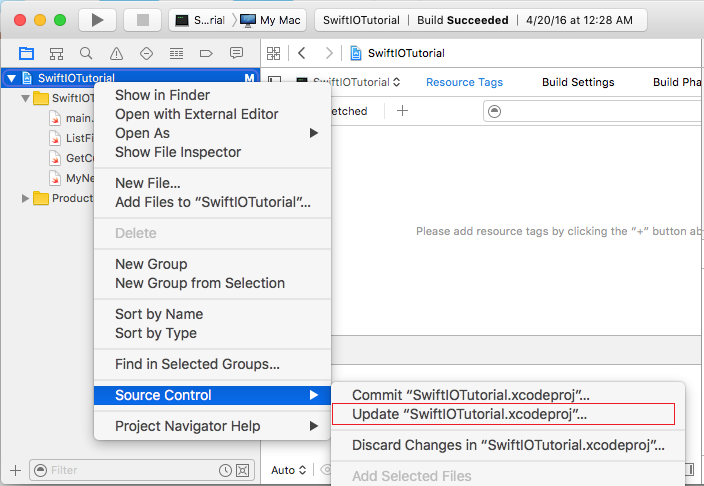
7. Discard Changes
Wenn Sie etwas auf Local Repository wie die Bearbeitung, das Einfügen, die Löschung der File machen, und dann möchten Sie die Status vor der Bearbeitung zurückkehren, können Sie dei Funktion Discard Changes benutzen.
Discard Changes wird die gelöschte File wiederherstellen und die Änderungen löschen. Die neu erstellten File wird von dieser Funktion nicht gewirkt. Sie können die Funktion Discard Changes für das ganze Projekt oder nur die bestimmten File verwenden.
Discard Changes wird die gelöschte File wiederherstellen und die Änderungen löschen. Die neu erstellten File wird von dieser Funktion nicht gewirkt. Sie können die Funktion Discard Changes für das ganze Projekt oder nur die bestimmten File verwenden.
Klicken Sie die Rechtmaustaste auf Projekt (Oder die Verzeichnis oder die File) und wählen
- Source Control/Discard Changes ...
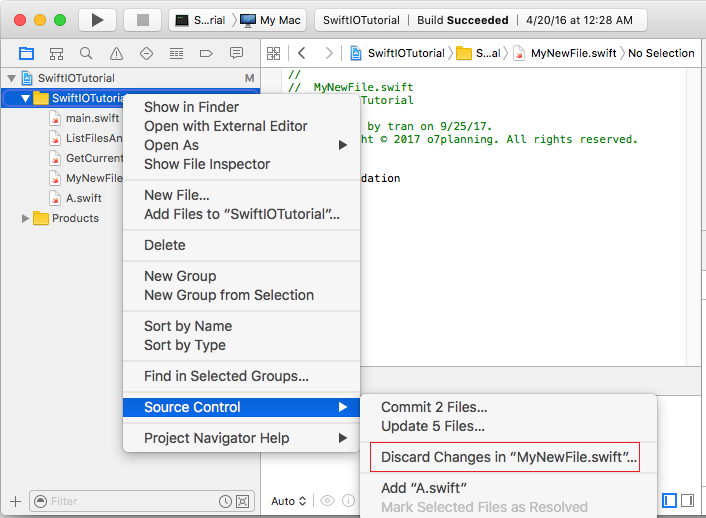
No ADS
Anleitungen Swift
- Installieren Sie die virtuelle Mac OS-Maschine in VMWare
- Installieren Sie XCode
- Die Anleitung zum Swift für den Anfänger
- Die Anleitung zu Swift Function
- Die Anleitung zu Swift Closure
- Klasse und Objekt in Swift
- Die Anleitung zu Swift Enum
- Die Anleitung zu Swift Struct
- Programmierung für Team mit XCode und SVN
Show More
Anleitungen Subversion (SVN)
- Installieren und verwalten Sie Visual SVN Server
- C# Programmierung für Team mit Visual Studio und SVN
- Installieren und verwenden Sie Tortoise SVN
- Java Programmierung für Team mit Eclipse und SVN
- Programmierung für Team mit XCode und SVN
- Installieren Sie AnkhSVN unter Windows
Show More